Ulasan Penuh untuk Anda: Adakah Google Drive Memampatkan Foto?
Adakah anda juga suka mengambil gambar? Tetapi kamera, telefon bimbit, komputer dan peranti lain kami mempunyai storan terhad. Jika anda telah menyimpan perpustakaan gambar yang besar, anda mungkin mendapati menyimpannya lebih tertekan. Nasib baik, banyak syarikat kini telah melancarkan perkhidmatan penyimpanan awan. Anda boleh menyandarkan imej anda kepadanya. Kembali dan aksesnya pada bila-bila masa anda memerlukannya dan muat turunnya secara setempat. Dengan cara ini, anda boleh mengosongkan sedikit ruang storan secara setempat.
Walau bagaimanapun, sesetengah pengguna akan mendapati bahawa imej yang mereka muat naik ke platform dimampatkan. Butiran yang tepat menjadi kabur. Kualiti gambar juga sangat berbeza daripada sebelum dimuat naik. Adakah ini juga berlaku dengan Google Drive sebagai pilihan utama untuk storan awan? Artikel ini akan memberitahu anda sama ada Google Drive memampatkan foto . Dan cara membuat tetapan yang berkaitan untuknya. Bagi mereka yang perlu memampatkan saiz imej mereka untuk penyimpanan yang lebih mudah, kami juga telah menghasilkan salah satu alat pemampatan imej pihak ketiga yang paling sesuai.
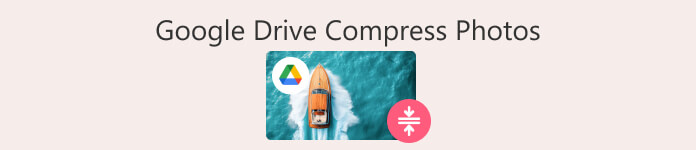
Bahagian 1. Adakah Google Drive Memampatkan Foto
Adakah Google Drive memampatkan foto?
Mari kita mulakan dengan kesimpulan. Tidak, tidak.
Sesetengah pengguna telah melaporkan bahawa gambar itu kelihatan lebih kabur apabila mereka melihat foto pada Google Cloud Drive mereka. Terdapat beberapa sebab mengapa ini berlaku.
• Sistem sedang cuba memuatkan imej lengkap dan membentangkannya kepada anda dengan lebih pantas. Ia melaraskan kualiti imej secara automatik.
• Peranti di mana anda melihat imej mungkin mempunyai resolusi skrin yang berbeza daripada peranti di mana ia diambil. Ini juga boleh menghasilkan paparan yang berbeza.
• Anda mungkin mengalami gangguan rangkaian atau sambungan internet yang perlahan semasa proses muat naik, menyebabkan imej tidak dimuat naik.
• Imej anda mungkin tidak dalam format standard seperti JPEG, PNG, dsb., menyebabkan Google Drive tidak memaparkannya dengan betul.
Bolehkah saya meminta Google Drive untuk memampatkan foto untuk saya?
ya. Google Drive membenarkan pengguna mengawal tetapan mampatan imej mereka secara bebas. Anda boleh memilih untuk memuat naik gambar dalam kualiti asalnya atau menghidupkan ciri Penjimat Storan. Ciri ini akan memampatkan foto anda yang dimuat naik secara lalai untuk mengosongkan lebih banyak ruang storan. Dalam bahagian seterusnya, kami akan menunjukkan kepada anda cara untuk menetapkan ciri ini untuk menghentikan Google Drive daripada terus memampatkan imej anda.
Anda boleh menyemak imej yang disimpan di Google Drive dengan kerap dan memadam imej yang tidak anda perlukan lagi. Ini akan memberikan ruang simpanan anda kelonggaran yang besar. Anda juga boleh menggunakan Google Drive dan Google Photos bersama-sama. Untuk menguruskan imej yang anda muat naik dengan lebih cekap.
Bahagian 2. Cara Berhenti Memampatkan Foto dalam Google Drive
Berikut ialah cara untuk menghentikan Google Drive daripada memampatkan foto anda.
Langkah 1. Buka Foto Google dalam penyemak imbas web anda. Log masuk dengan akaun Google anda.
Langkah 2. Pilih Berkualiti tinggi untuk mengelakkan foto daripada dimampatkan dengan kuat.
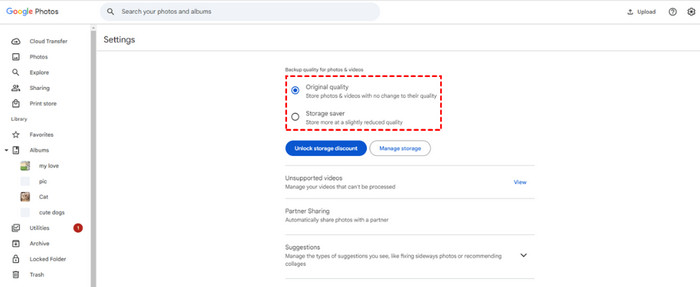
Jika anda menggunakan Drive untuk desktop pada komputer anda, ikut langkah ini.
Langkah 1. Klik ikon tetapan di penjuru kanan sebelah atas dan pilih Keutamaan.
Langkah 2. Di dalam Keutamaan tetingkap, klik ikon tetapan sekali lagi. Tatal ke bawah, dan pilih Kualiti asli. Setelah selesai, klik Selesai untuk menyimpan perubahan.
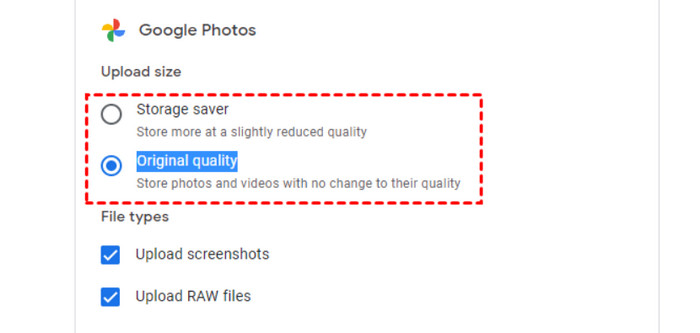
Bahagian 3. Kebaikan dan Keburukan Pemampatan Google Drive
Masih bingung sama ada hendak mendayakan ciri imej termampat Google Drive? Ketahui lebih lanjut tentang faedah yang akan diberikan kepada anda dan apakah masalah yang mungkin ada dalam bahagian ini sebelum membuat keputusan.
Kelebihan
- Jimat Lebih Banyak Ruang Storan
Terdapat juga had kepada jumlah ruang storan awan yang boleh anda nikmati dengan akaun Google anda. Imej mampat membolehkan anda menyimpan lebih banyak foto dalam ruang terhad tanpa perlu risau tentang melebihi had storan. - Nikmati Kelajuan Pemindahan yang Lebih Pantas
Lebih kecil saiz fail, lebih sedikit masa yang kita luangkan untuk memuat naik dan memuat turunnya. Jadi, memampatkan imej pada Google Drive membolehkan anda menyelesaikan tugas sandaran anda dengan cekap. Foto akan dimuat naik secukupnya jika rangkaian anda tidak stabil atau perlahan. - Berfungsi dengan Alat Google Lain
Google Drive disepadukan dengan baik dengan alatan milik Google yang lain. Anda boleh menggunakan berbilang platform secara bersama untuk mengurus bahan multimedia anda dengan lebih mudah dan cekap. - Perkhidmatan Memampat Percuma
Ciri fail termampat Google Drive adalah percuma sepenuhnya. Anda tidak perlu mencari perisian berbayar tambahan.
Keburukan
- Hilang Kualiti Imej
Google Drive sudah pasti akan menyebabkan kualiti imej anda merosot apabila memampatkannya. Ia tidak disyorkan untuk menggunakan ciri ini jika gambar anda mempunyai resolusi tinggi atau banyak butiran. - Tetapan Mampat Terhad
Tetapan mampatan adalah terhad. Sukar untuk mengawal tahap mampatan dan saiz fail yang dimampatkan. - Sukar untuk Mendapatkan Imej Asal
Imej yang dimampatkan menimpa imej asal. Jadi, anda mungkin mengalami kesukaran mencari versi yang tidak dimampatkan.
Bahagian 4. Optimumkan Imej untuk Google Drive
Seperti yang kami nyatakan di atas, jika anda menggunakan Google Drive untuk memampatkan imej, adalah sukar untuk anda mengawal peratusan mampatan imej dan saiz imej yang dimampatkan. Dalam kes ini, kami telah menemui alternatif yang lebih sesuai: Pemampat Imej Percuma FVC, alat pemampatan imej dalam talian percuma yang menyokong format JPG, PNG, SVG dan lain-lain.
Dengan itu, anda boleh memampatkan sehingga 40 imej pada satu masa. Dan hanya ada tiga langkah yang diperlukan. Jangan bimbang tentang kualiti gambar anda yang merosot akibat terlalu mampat. Pemampat Imej Percuma FVC menggunakan algoritma pengoptimuman dan pemampatan terbaik untuk mengurangkan saiz imej anda dengan berkesan sambil mengekalkan kualiti terbaik. Tiada pendaftaran diperlukan pada alat dalam talian ini.
Berikut ialah cara untuk memampatkan imej dengan Pemampat Imej Percuma FVC.
Langkah 1. Lawati laman web rasmi Pemampat Imej Percuma FVC.
Langkah 2. Klik pada Muat naik Imej untuk memilih dan mengimport foto yang ingin anda mampatkan..
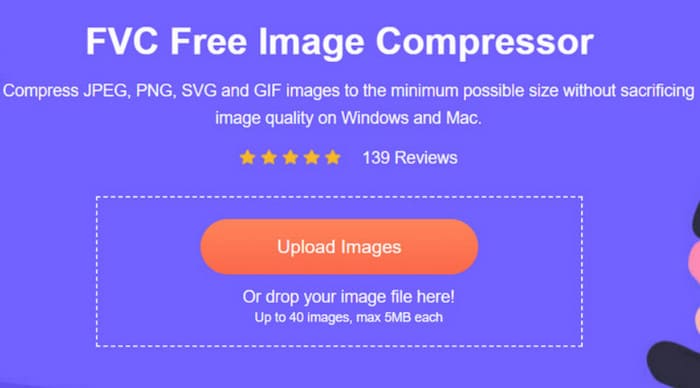
Langkah 3. Setelah pemampatan selesai, anda boleh pratonton saiz fail baharu.
Akhirnya, klik Muat turun Semua untuk menyimpan imej yang dimampatkan ke peranti anda.
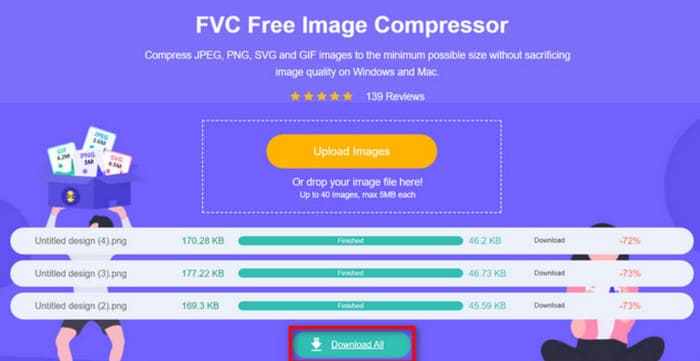
Jika anda ingin bekerja dengan foto animasi, anda juga boleh beralih kepada Pemampat Imej Percuma FVC, salah satu yang terbaik Pemampat GIF.
Bahagian 5. Soalan Lazim Google Drive Memampatkan Foto
Bagaimanakah anda memampatkan foto dalam Google Drive?
Anda boleh membuka Foto Google dan menukar tetapan kualiti imej kepada Penjimat storan. dengan cara ini, imej anda yang disimpan akan dimampatkan secara automatik.
Apakah keburukan menggunakan Google Drive sebagai storan fail?
Google Drive sangat bergantung kepada internet. Jika anda mempunyai sambungan internet yang perlahan atau sambungan anda terganggu, anda tidak boleh mengakses fail yang disimpan. Selain itu, ruang yang disediakan oleh perkhidmatan storan awan ini adalah terhad.
Bagaimanakah cara saya mengurangkan saiz video dalam Google Drive?
Google Drive tidak menyokong pada masa ini memampatkan video. Anda mungkin perlu mencari pemampat video pihak ketiga untuk membantu anda, seperti Clideo, VEED.io, dsb.
Kesimpulannya
Adakah Google Drive memampatkan foto ? Bukan secara lalai. Walau bagaimanapun, menetapkannya secara manual mungkin memampatkan imej yang anda muat naik untuk menjimatkan lebih banyak ruang storan.
Katakan anda bimbang bahawa anda tidak akan dapat mengawal nisbah mampatan imej anda secara visual. Dalam kes itu, kami mengesyorkan anda mencuba alternatif yang lebih baik, Pemampat Imej Percuma FVC, yang sangat mudah untuk digunakan, dan kami telah memberi anda panduan langkah demi langkah terperinci tentang cara menggunakannya dalam separuh kedua artikel ini.



 Video Converter Ultimate
Video Converter Ultimate Perakam Skrin
Perakam Skrin



